نحوه دیدن دوستان حذف شده در اسنپ چت
در این مقاله تخصصی از مجله 98zoom به بررسی موضوع 6نحوه دیدن دوستان حذف شده در اسنپ چت میپردازیم ، پس با یک مقاله مفید و آموزشی دیگر از تیم نود و هشت زوم همراه ما باشید :
هر زمان که با هر برنامه ای مانند اسنپ چت تازه کار باشیم، در نهایت هر کسی و هرکسی را به لیست دوستان خود اضافه می کنیم. اما با گذشت زمان، دوستان ناخواسته اسنپ چت حذف می شوند و تنها دوستان نزدیک باقی می مانند. با این حال، اگر به طور تصادفی شخص مهمی را حذف کنید، آیا راهی برای پیدا کردن آن وجود دارد؟ این راهنما به شما کمک می کند دوستان حذف شده را در اسنپ چت ببینید.
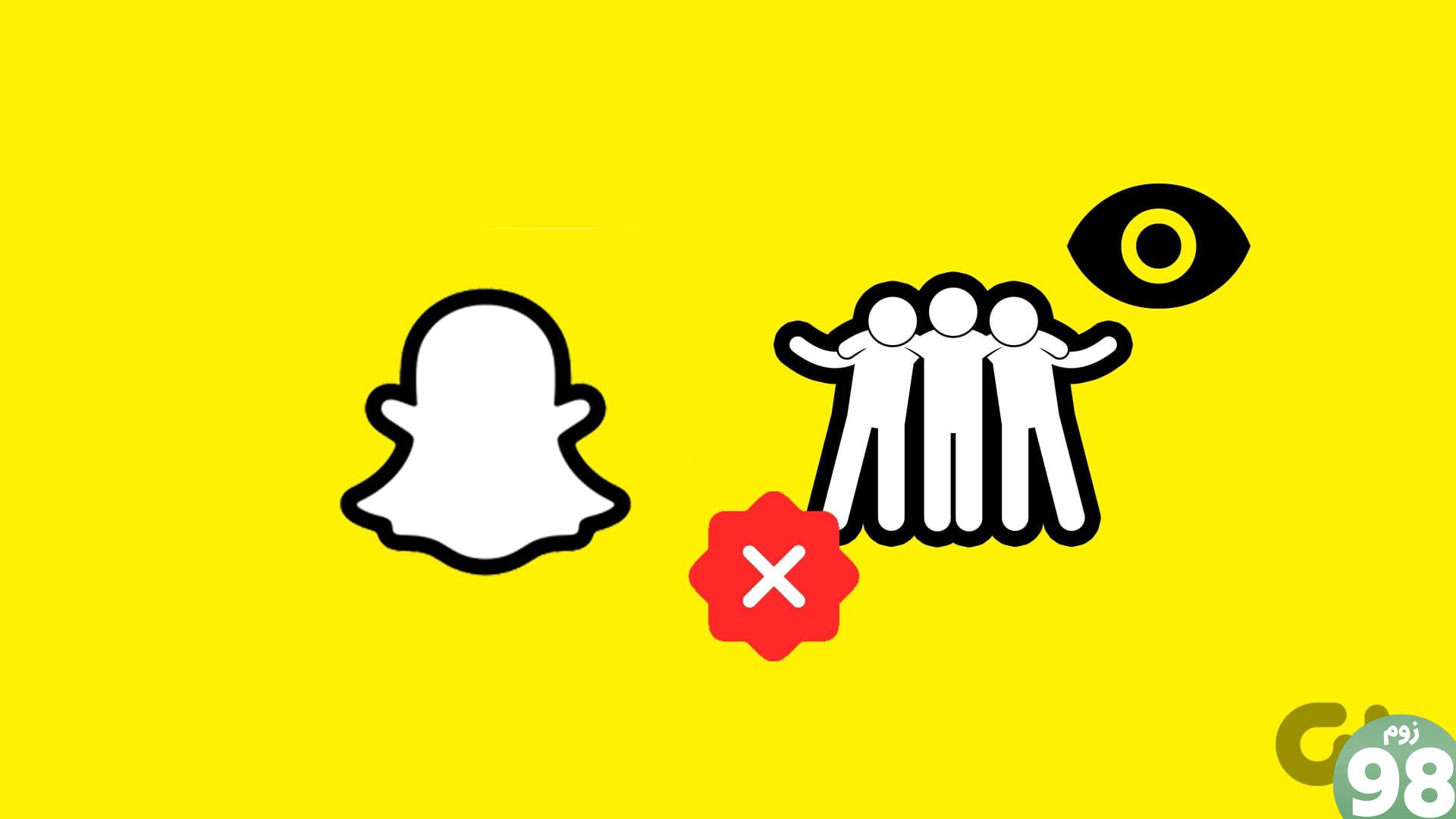
دوستان شما را می توان به طور منحصر به فرد با نام کاربری آنها شناسایی کرد. با این حال، اگر آن را به خاطر نمی آورید، می توانید از الگوریتم و تاریخچه اسنپ چت برای یافتن موقعیت دوستان خود استفاده کنید. در این یادداشت، اجازه دهید به ۷ روش برای دیدن دوستان حذف شده خود در حساب اسنپ چت خود نگاه کنیم.
1. استفاده از Snapchat Search
ساده ترین راه برای یافتن افرادی که در اسنپ چت حذف کرده اید، استفاده از گزینه جستجو است. به این ترتیب می توانید مستقیماً کاربران را با نام کاربری آنها جستجو کرده و آنها را به لیست دوستان خود اضافه کنید. با این حال، برای استفاده از این ویژگی باید نام کاربری کامل یا جزئی آنها را بدانید. در اینجا نحوه انجام آن آمده است.
توجه داشته باشید: اگر دوست شما نام کاربری خود را در اسنپ چت تغییر داده باشد، ممکن است این روش کار نکند. در این مورد، از هر یک از راه های ذکر شده در زیر استفاده کنید.
مرحله 1: برنامه موبایل اسنپ چت را باز کنید. در اینجا، از گزینه های منو روی نماد Chat ضربه بزنید.
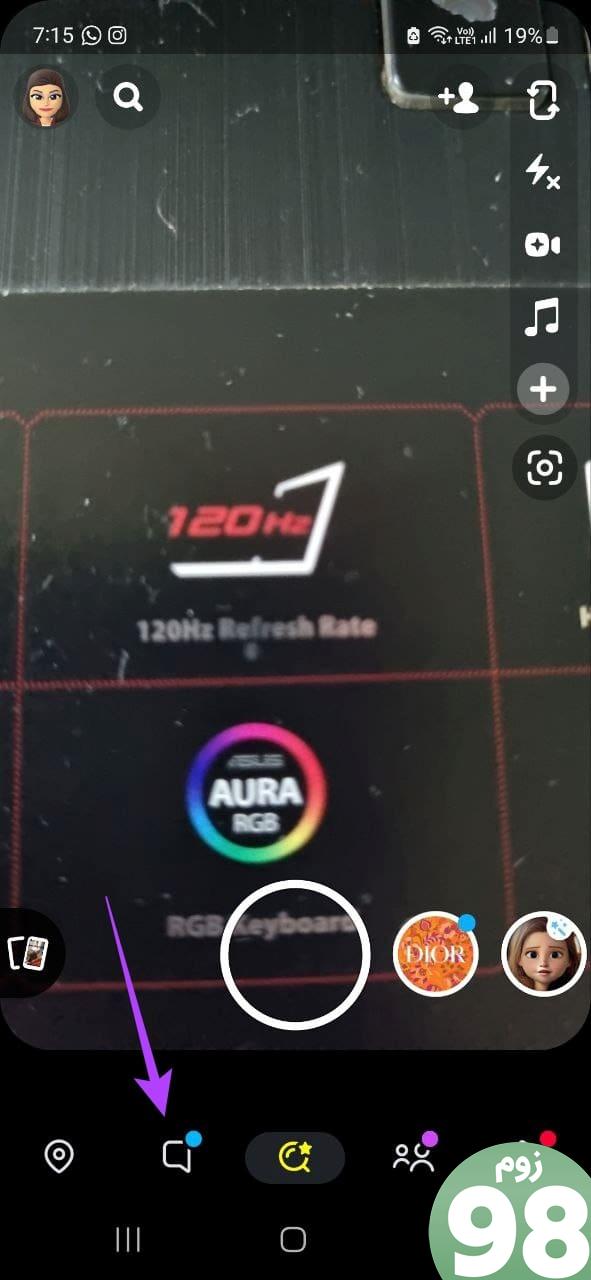
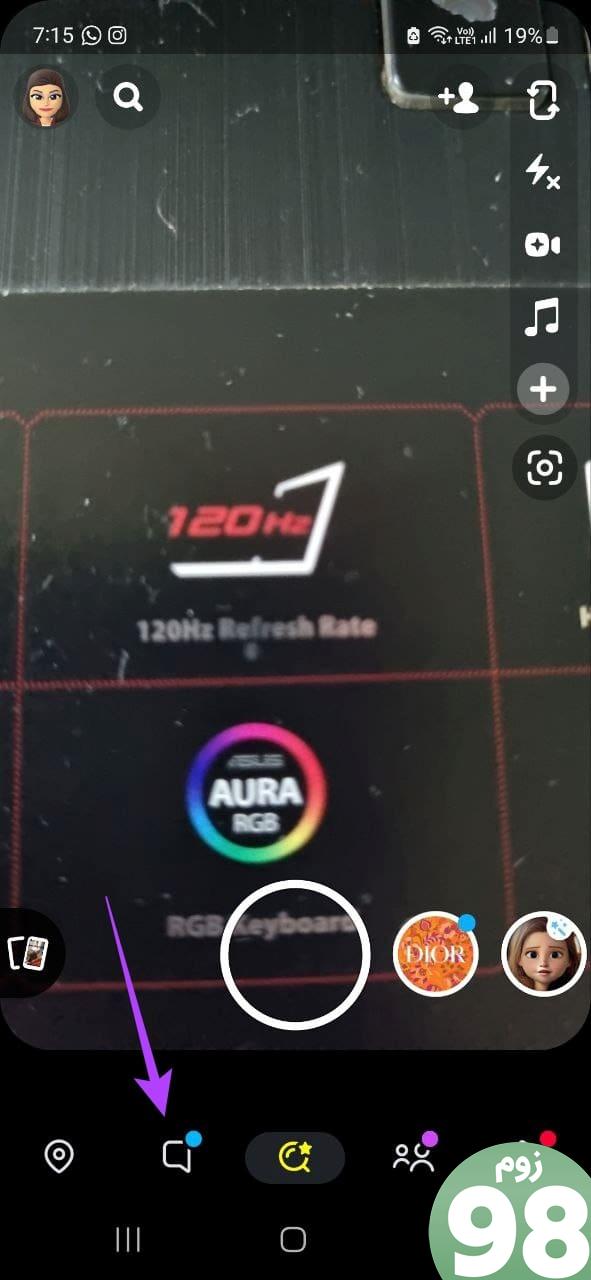
گام 2: پس از باز شدن پنجره چت، روی نماد + ضربه بزنید.
مرحله 3: در اینجا، روی نوار جستجو ضربه بزنید. سپس نام کاربری دوستی را که می خواهید اضافه کنید تایپ کنید.
مرحله 4: کاربر را از نتایج جستجو پیدا کنید و روی Add ضربه بزنید.
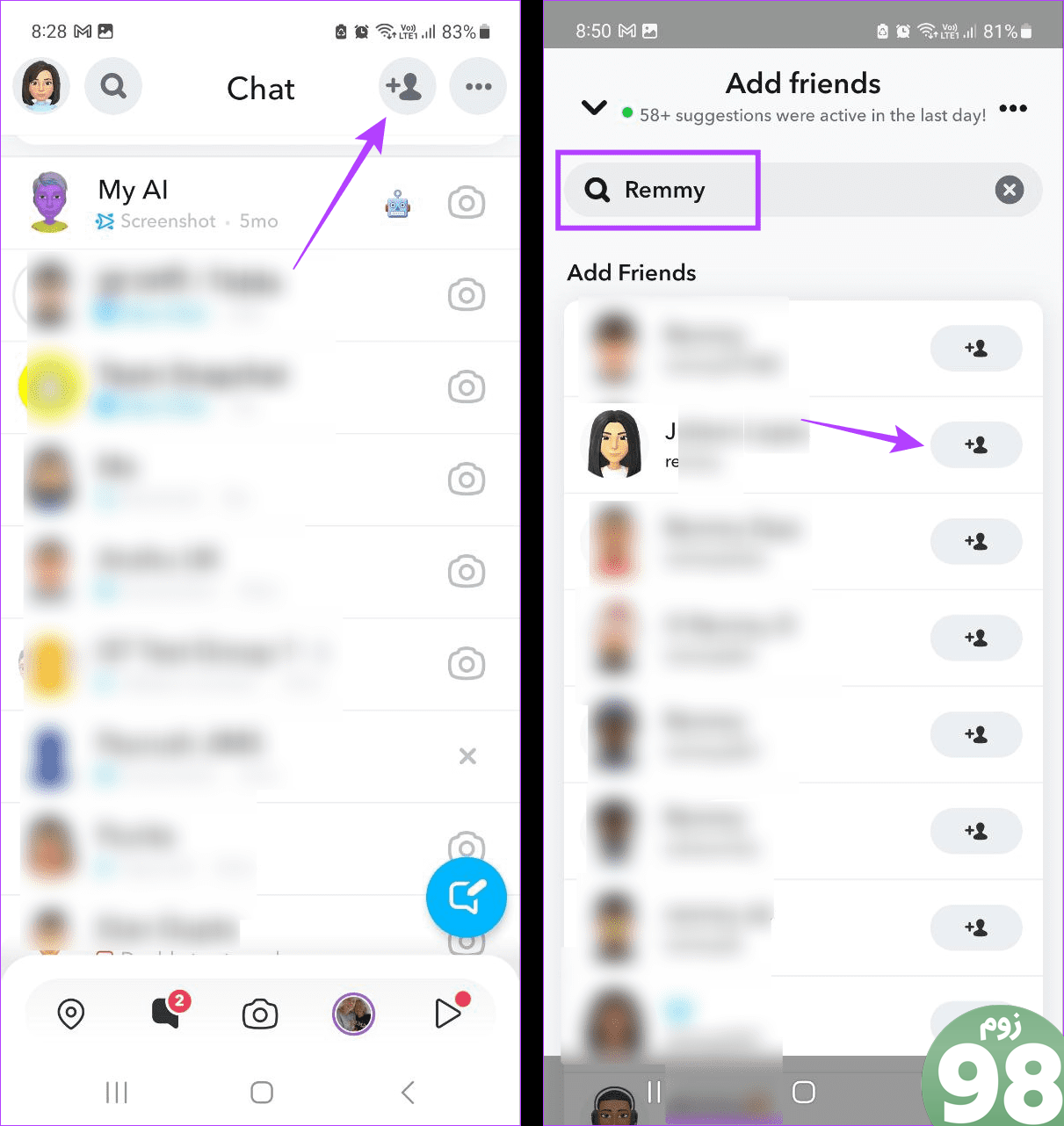
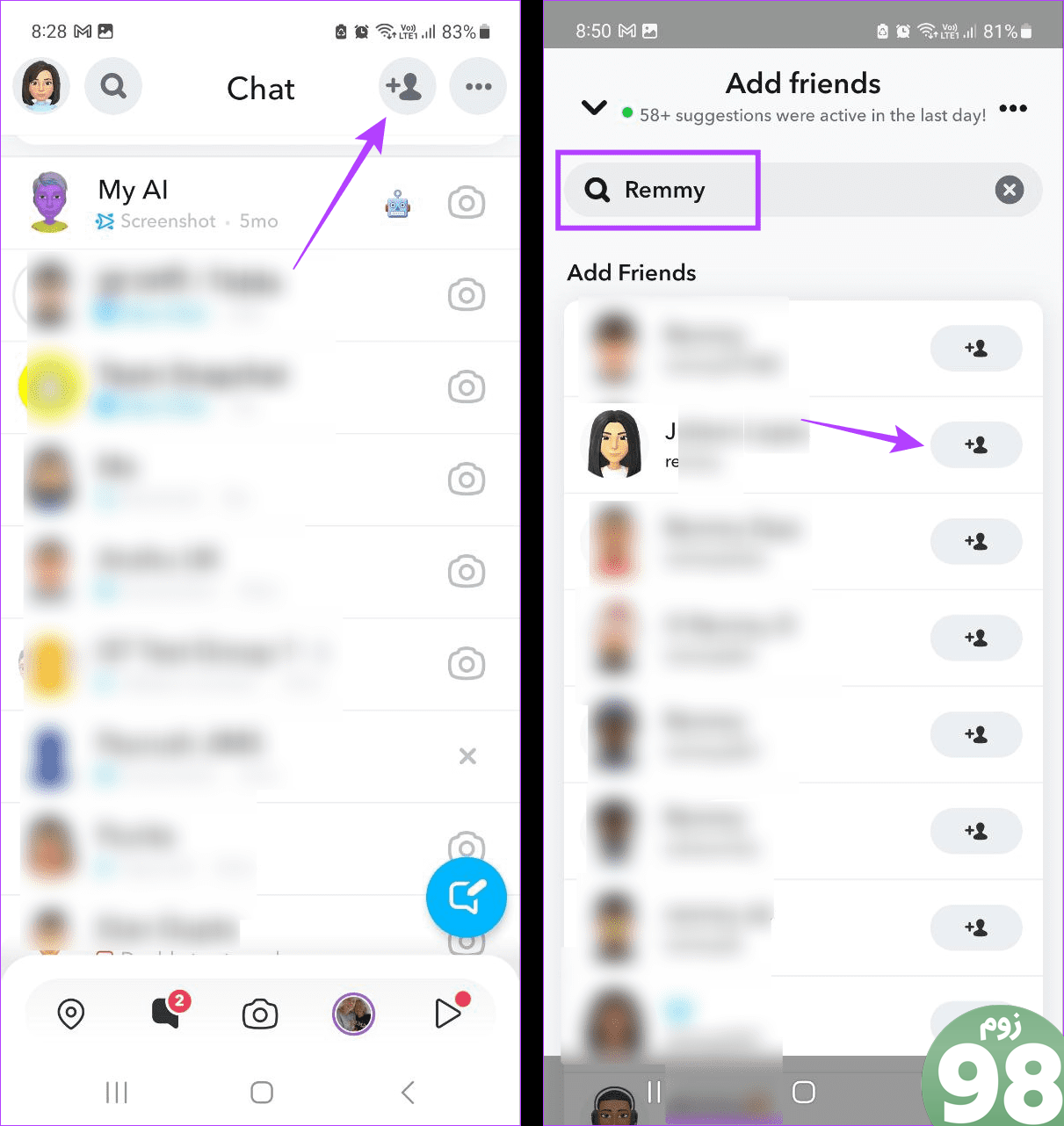
برنامه اسنپ چت لیست مخاطبین شما را اسکن می کند و شناسه اسنپ چت مرتبط با شماره های داخل برنامه را به شما می دهد. اگر کاربری که به دنبالش هستید شماره موبایل خود را با اسنپ چت خود مرتبط کرده است، حتی اگر نام کاربری او را به خاطر نداشته باشید، باید بتوانید آنها را پیدا کنید. برای انجام آن موارد زیر را دنبال کنید.
مرحله 1: برنامه اسنپ چت را باز کنید و روی نماد چت ضربه بزنید.
گام 2: در اینجا، روی نماد + از گزینه های منو ضربه بزنید.
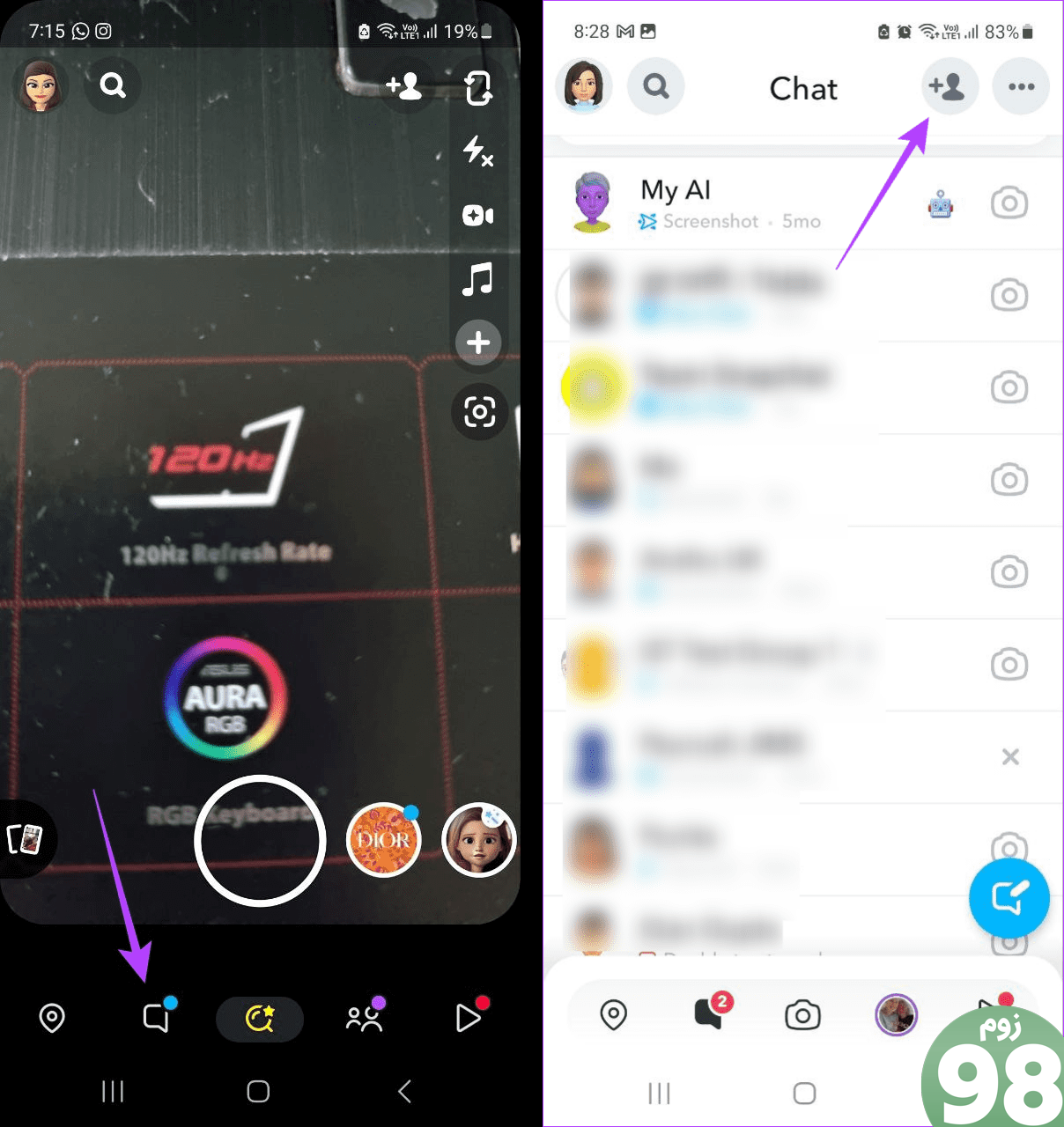
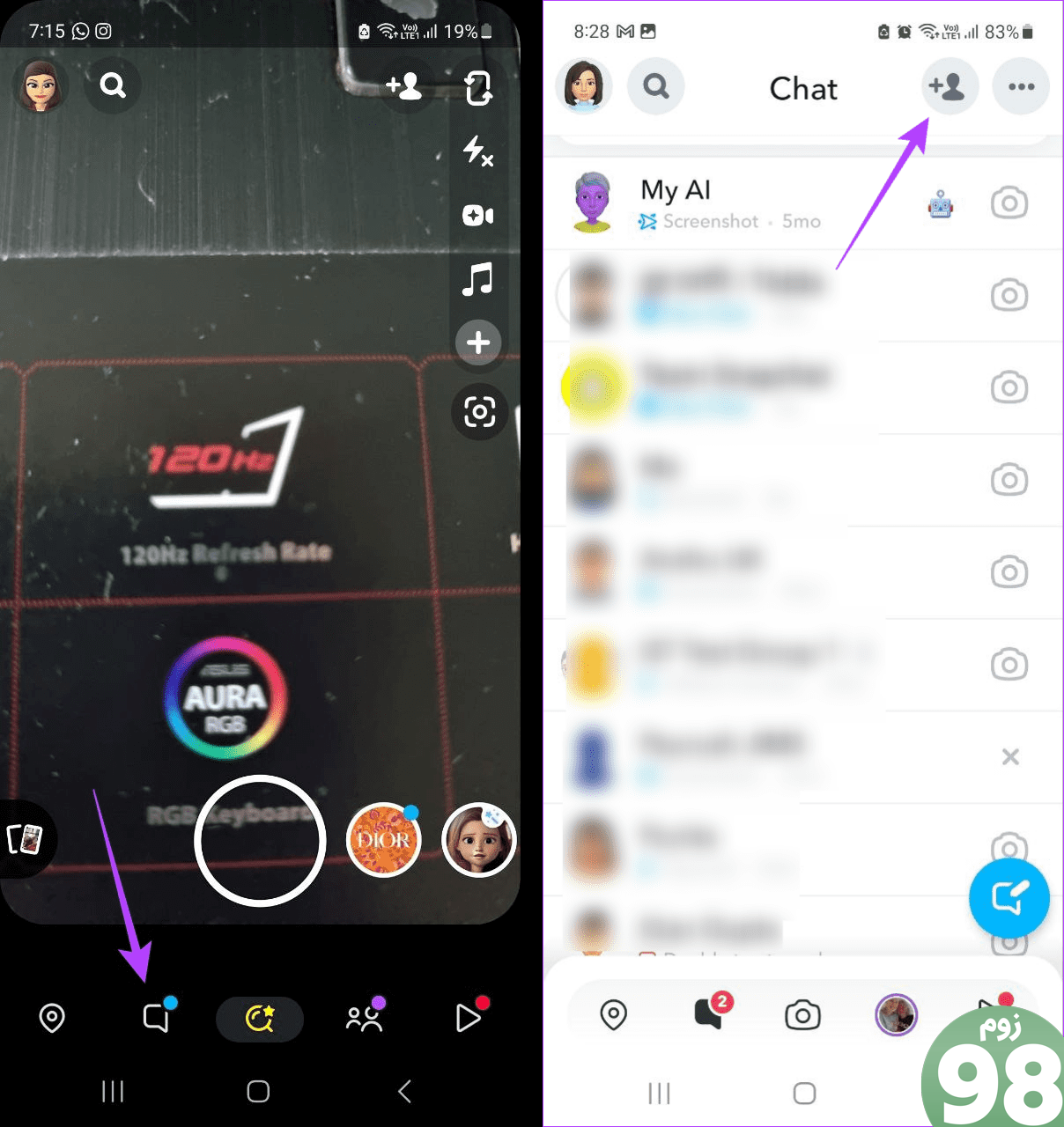
مرحله 3: به پایین اسکرول کنید تا Quick Add را انتخاب کنید و روی All Contacts ضربه بزنید.
مرحله 4: اکنون این لیست را مرور کنید و کاربر مربوطه را به لیست دوستان خود در اسنپ چت اضافه کنید.
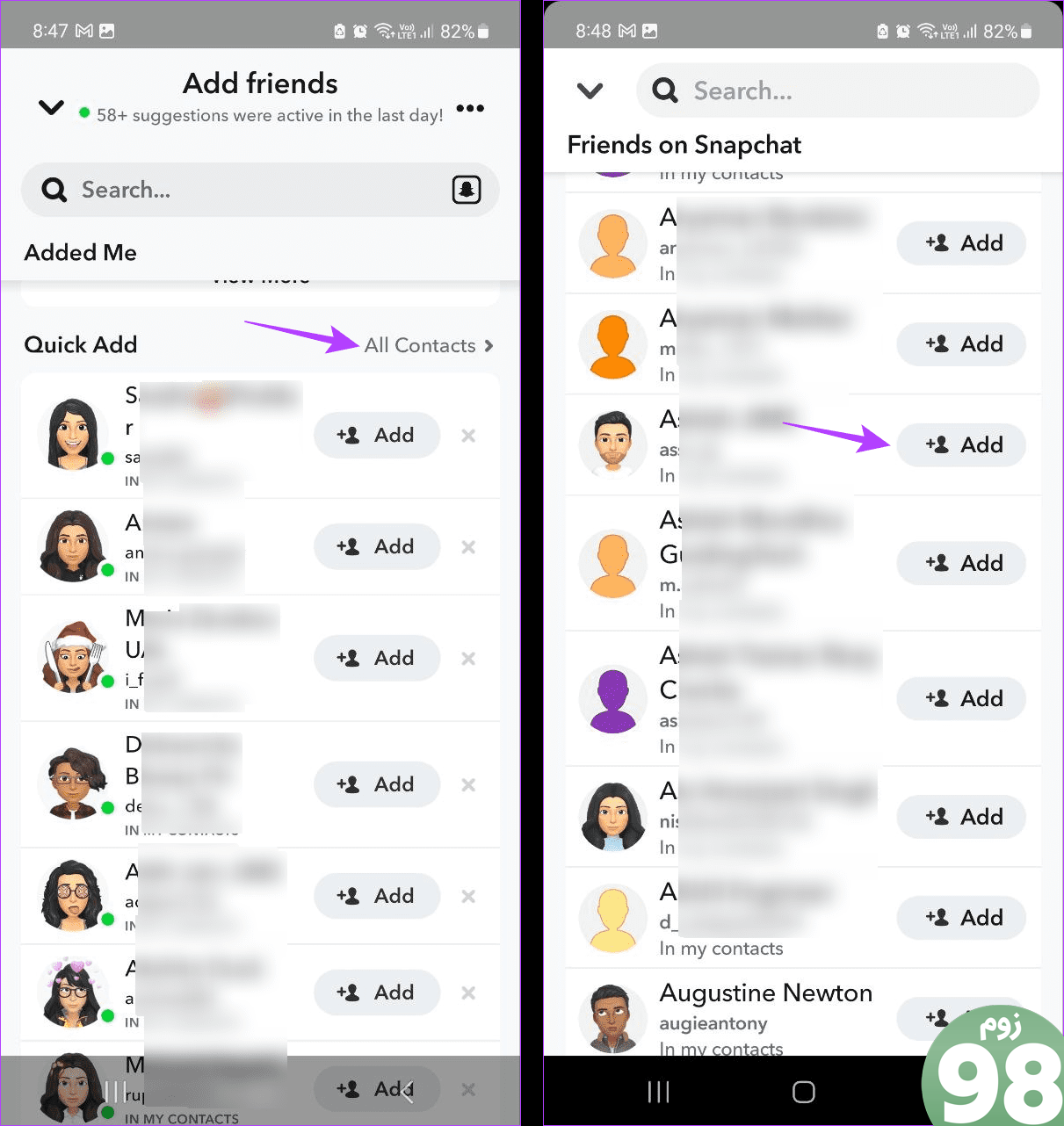
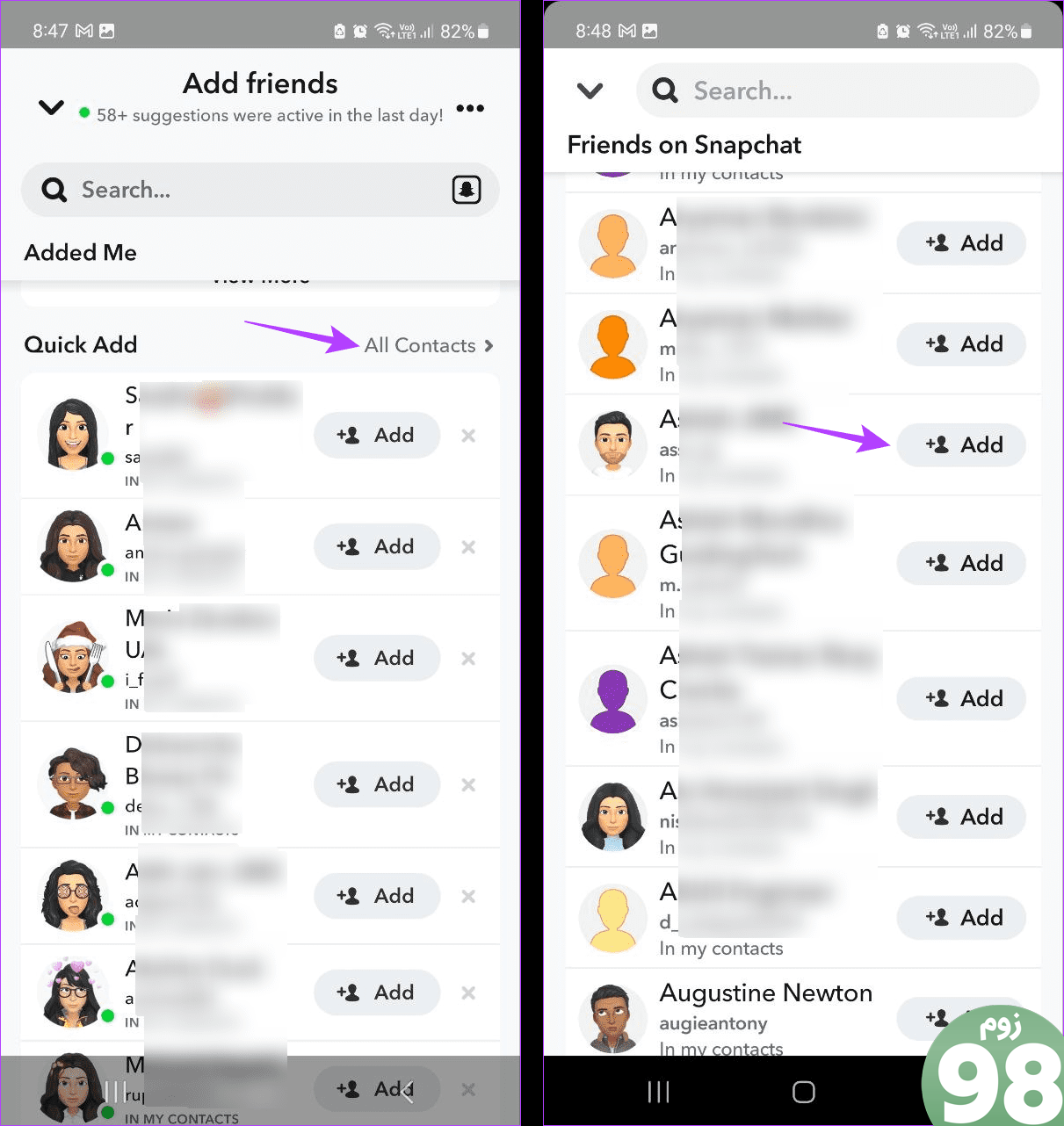
3. از پیشنهاد دوست
بر اساس دوستان قبلی و تعاملات شما، اسنپ چت به طور منظم به کاربران پیشنهاد می کند که می خواهید به لیست دوستان خود اضافه کنید. اگر مدتی از حذف کاربر گذشته باشد، می توانید از طریق لیست دوستان پیشنهادی در اسنپ چت، آنها را پیدا کنید. در اینجا نحوه دسترسی به آن آورده شده است.
مرحله 1: Snapchat را باز کنید و روی پنجره Chat ضربه بزنید.
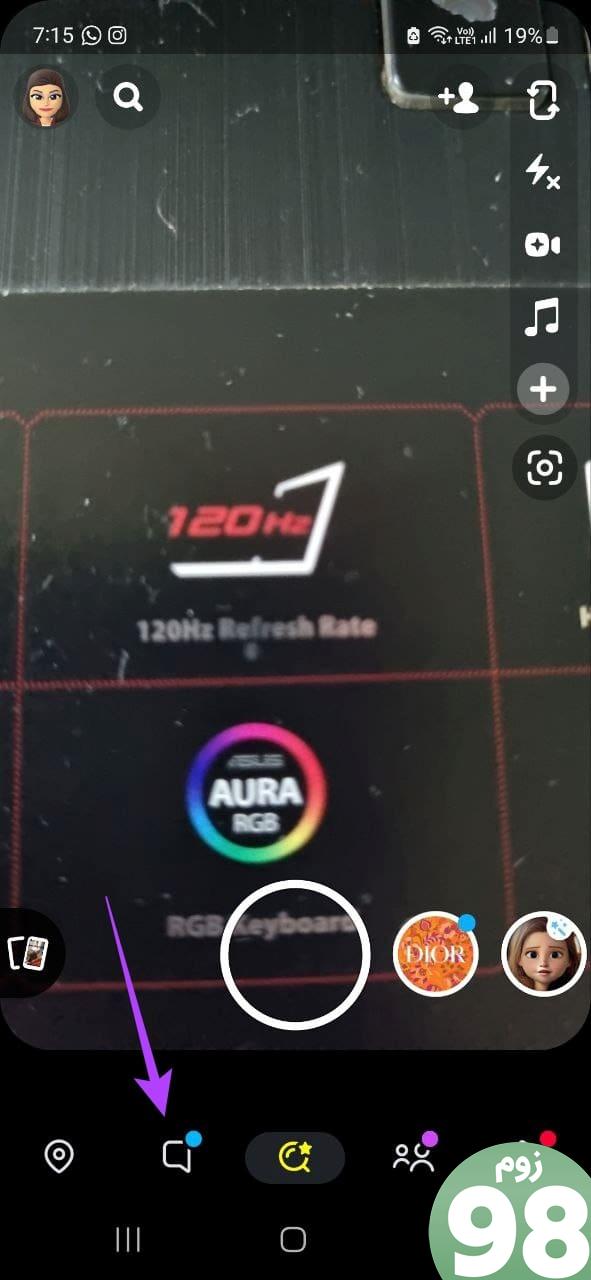
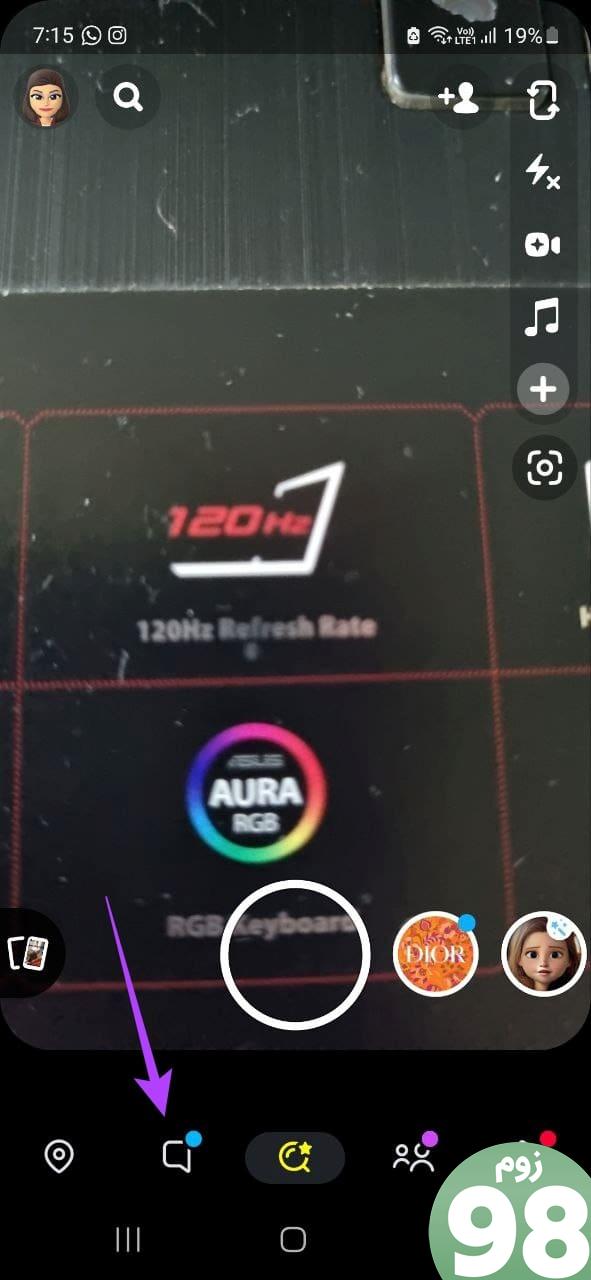
گام 2: در اینجا، روی نماد + از گزینه های منو ضربه بزنید.
مرحله 3: در بخش افزودن سریع اسکرول کنید و دوستی را که میخواهید دوباره اضافه کنید پیدا کنید.
نکته: همچنین می توانید از طریق گزینه دوستان متقابل در اسنپ چت، کاربر را شناسایی کنید.
مرحله 4: روی Add ضربه بزنید.
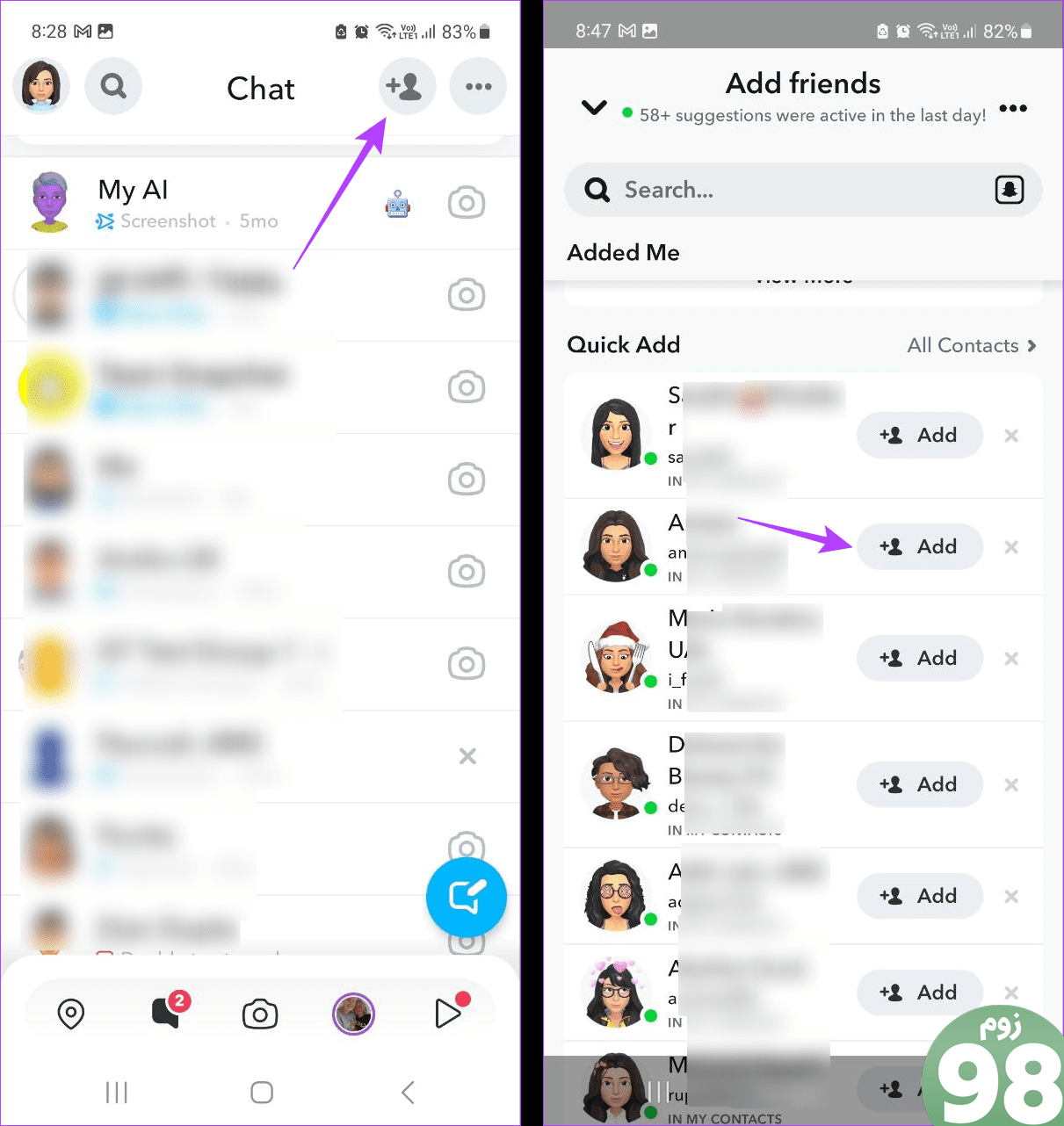
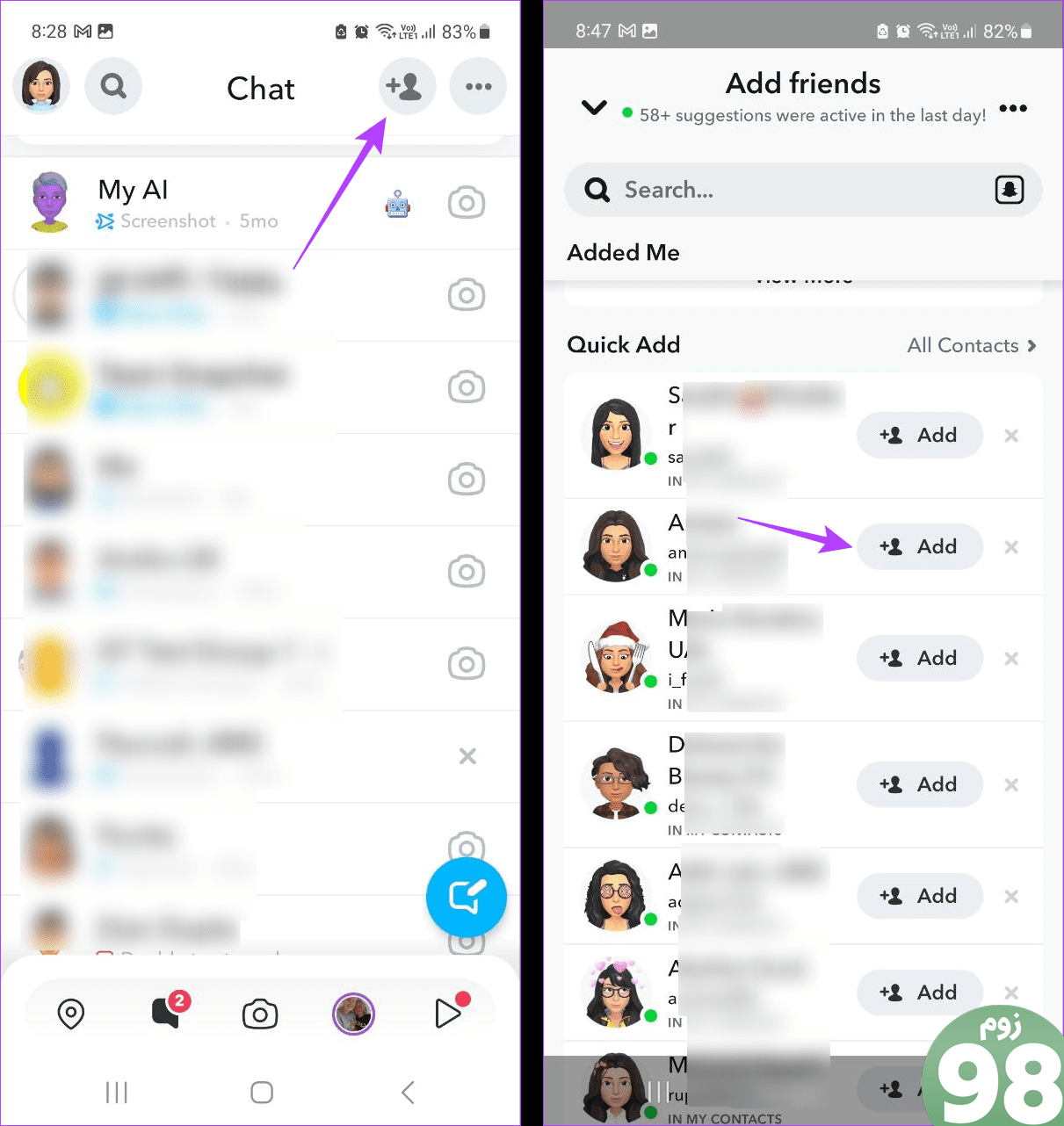
این دوست را دوباره به لیست دوستان شما در اسنپ چت اضافه می کند.
4. استفاده از پنجره چت
اگر قبلاً با دوست خود در اسنپ چت تعامل داشته اید، احتمال زیادی وجود دارد که آنها همچنان در پنجره چت در دسترس باشند. تنها تفاوت آن x مقابل نام آنها خواهد بود. در این صورت می توانید پنجره چت را باز کرده و مجدداً کاربر را از طریق آن در اسنپ چت اضافه کنید. در اینجا چگونه است.
مرحله 1: Snapchat را باز کنید و روی نماد Chat ضربه بزنید.
گام 2: در اینجا، روی کاربر مربوطه ضربه بزنید.
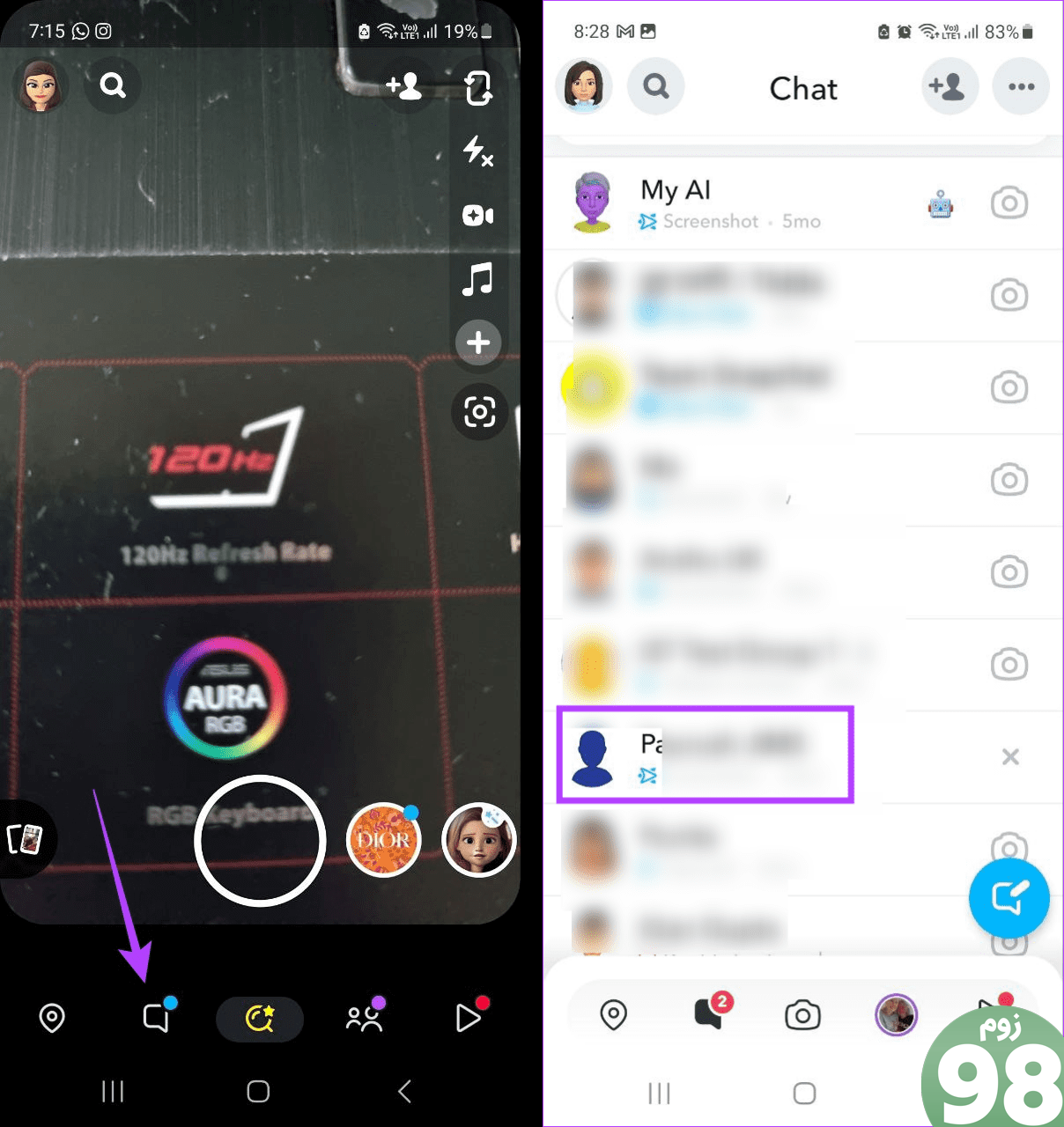
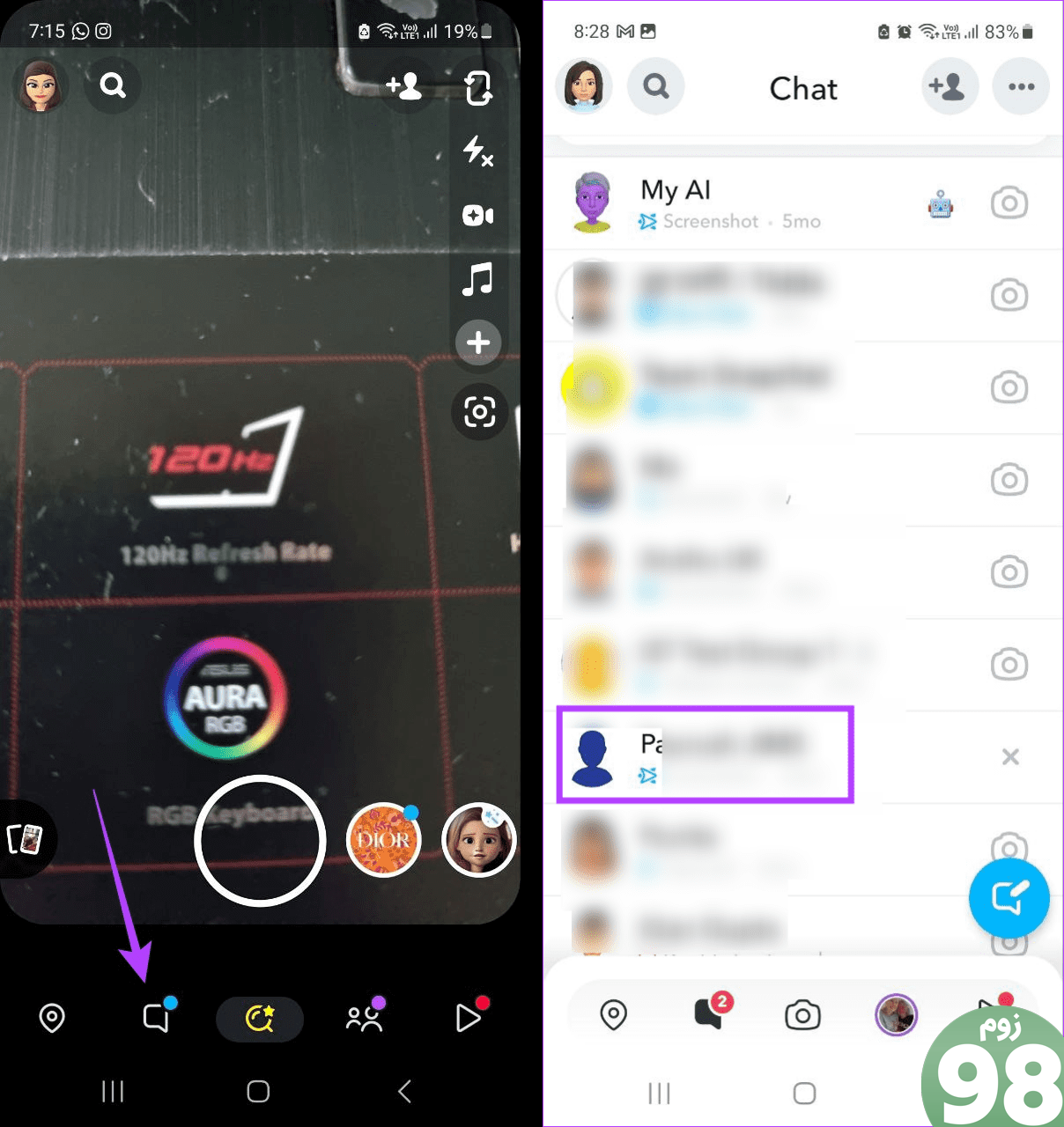
مرحله 3: در گوشه سمت راست بالا، روی Add ضربه بزنید.
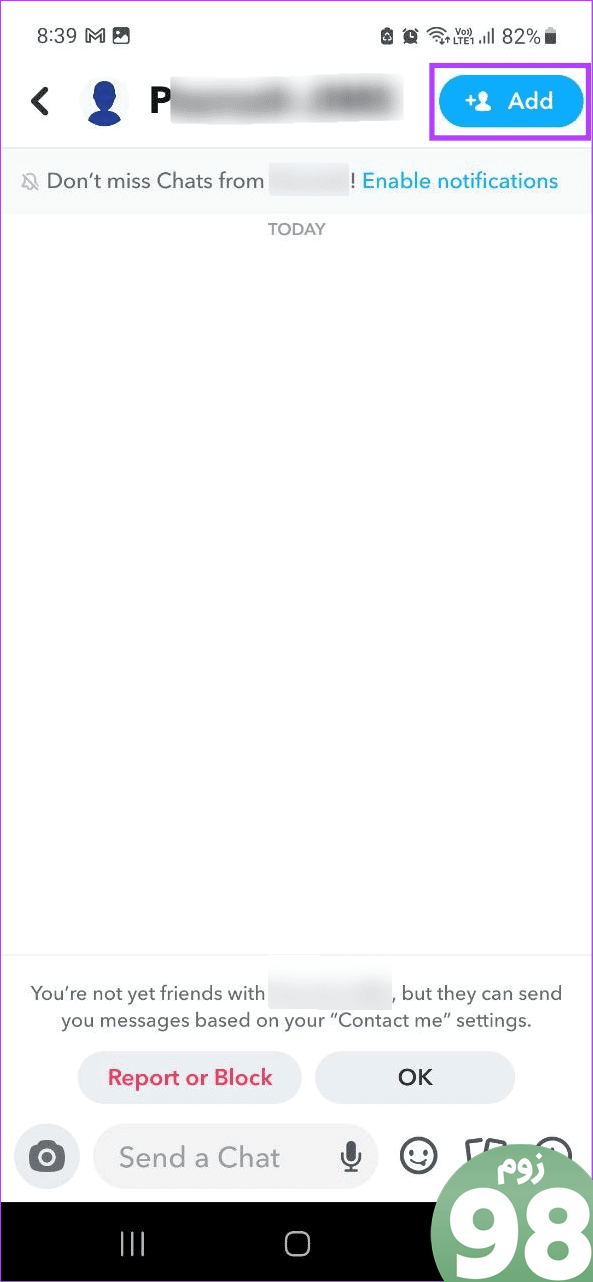
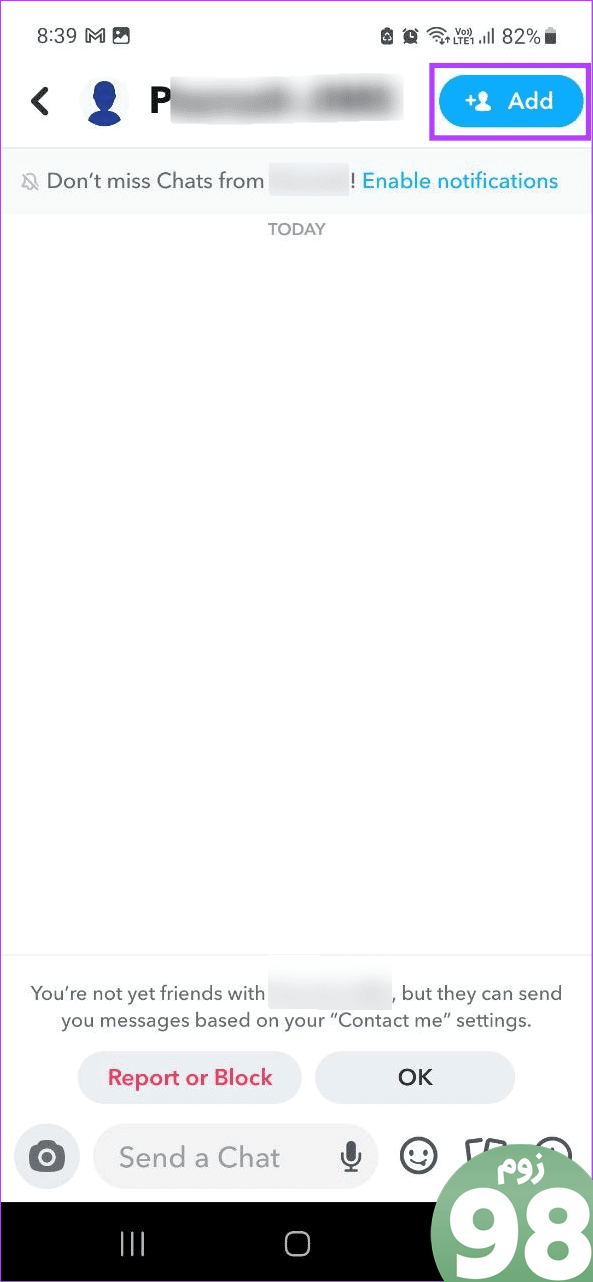
5. از طریق گروه های مشترک
اگر شما و دوستتان گروههای مشترک اسنپچت را به اشتراک گذاشتهاید، احتمال زیادی وجود دارد که آنها همچنان در آنجا باشند. در این صورت، می توانید آنها را پیدا کرده و دوباره به لیست دوستان اسنپ چت خود اضافه کنید. این می تواند به شما کمک کند دوستان اسنپ چت حذف شده را بازیابی کنید. در اینجا نحوه انجام آن آمده است.
مرحله 1: Snapchat را باز کنید و روی نماد Chat ضربه بزنید.
گام 2: در اینجا گزینه group را انتخاب کنید. با این کار تمام گروه هایی که به آنها اضافه شده اید باز می شود.
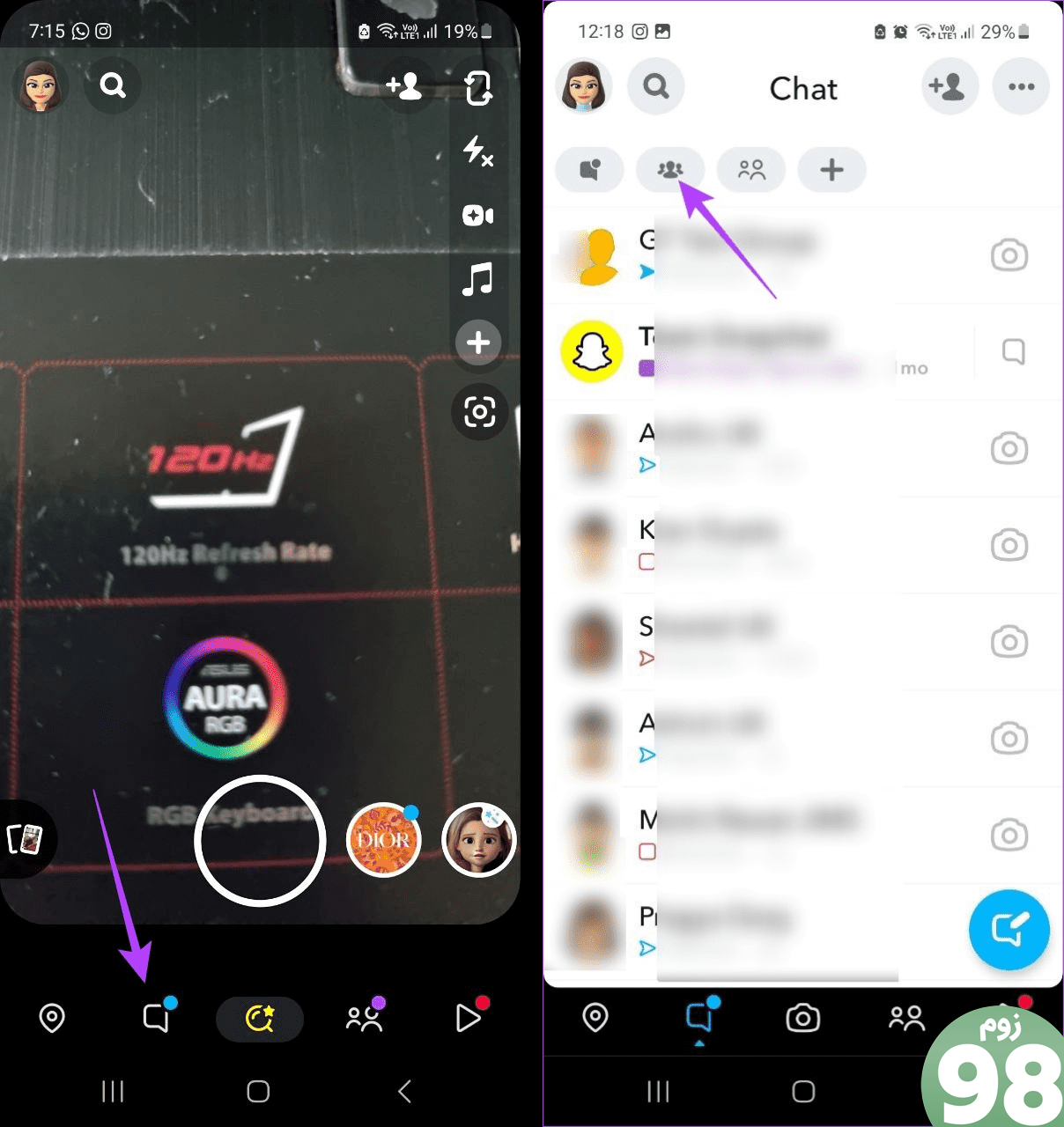
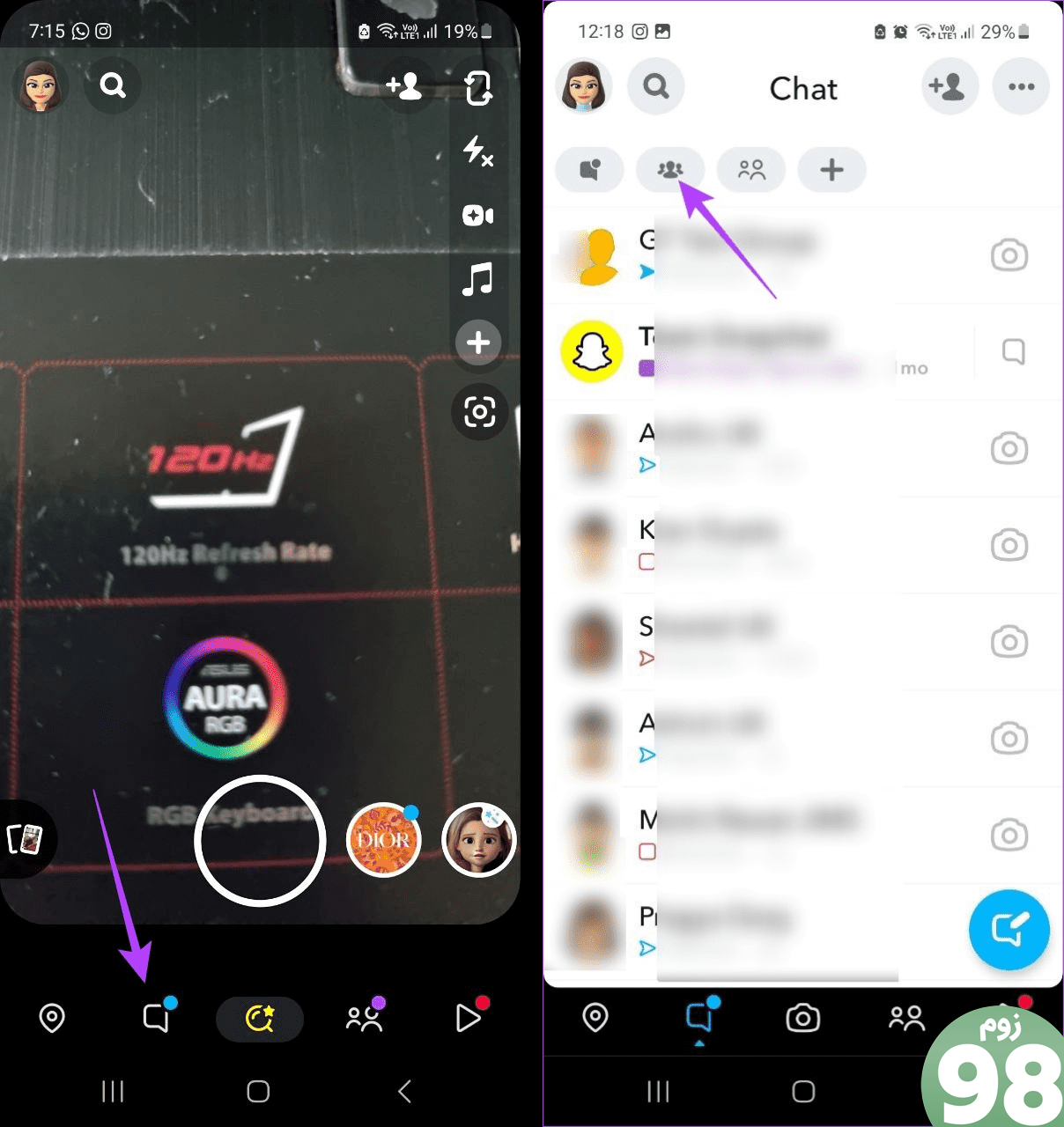
مرحله 3: حالا به گروه مربوطه رفته و روی آیکون گروه ضربه بزنید.
مرحله 4: به لیست اعضا بروید و در مقابل دوست مربوطه روی Add ضربه بزنید.
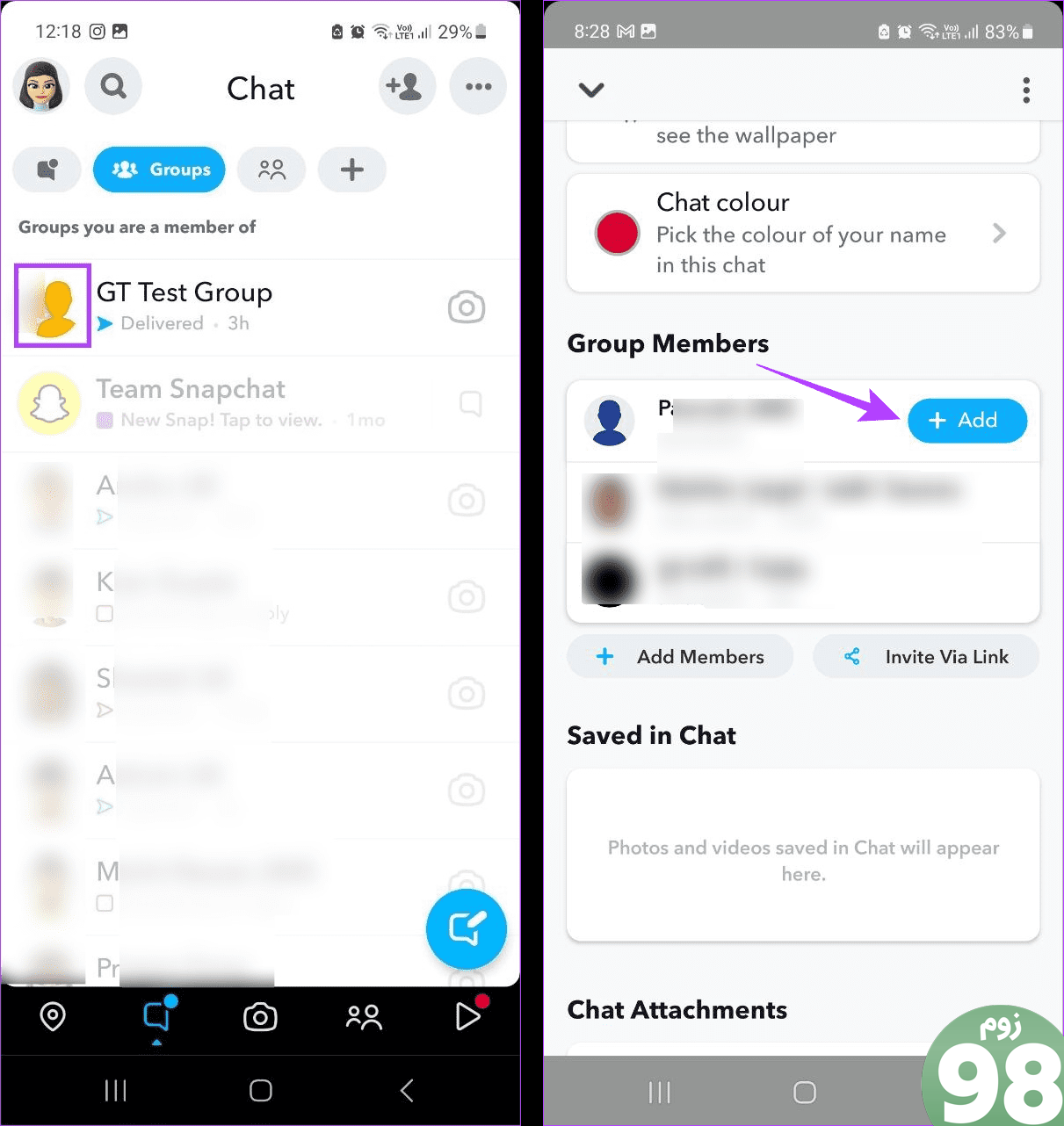
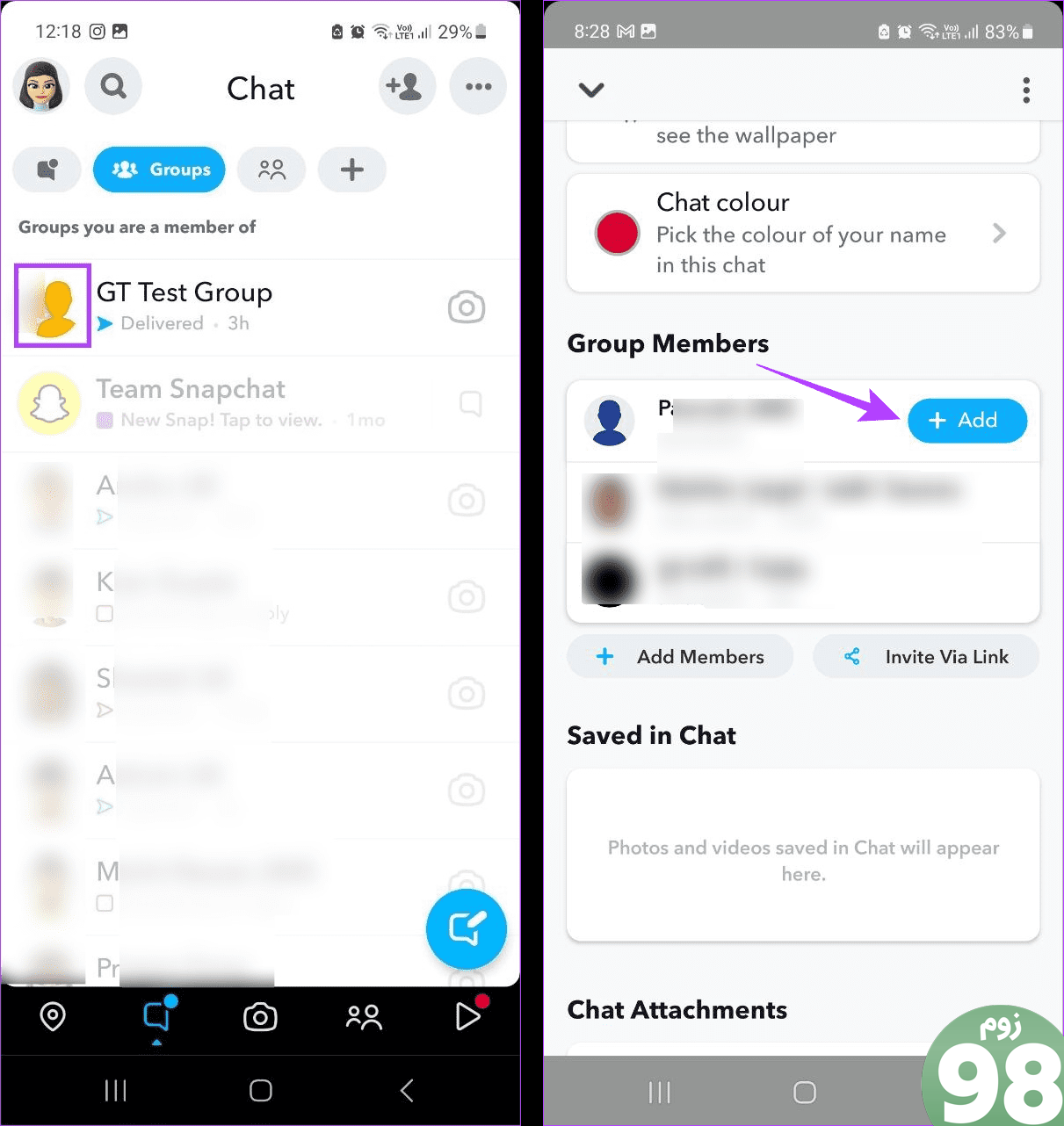
همچنین بخوانید: نحوه ایجاد یک چت گروهی در اسنپ چت
6. از طریق Previously Shared Snapcode
اسنپ کدها نسخه کدهای QR اسنپ چت هستند که می توانند به شما در اضافه کردن کاربران دیگر در یک لحظه کمک کنند. بنابراین، اگر اسنپ کد کاربر دیگر را در دستگاه خود ذخیره کرده اید، آن را در اسنپ چت اسکن کرده و کاربر دیگر را اضافه کنید. اگر به طور تصادفی شخصی را در اسنپ چت اضافه کرده اید و نام کاربری او را فراموش کرده اید، می تواند مفید باشد. برای جزئیات بیشتر، راهنمای ما در مورد اسکن اسنپ کدها در اسنپ چت را بررسی کنید.
7. با دانلود داده های اسنپ چت شما
داده های اسنپ چت شما حاوی تاریخچه ای جامع از فعالیت های قبلی شما در برنامه است. این همچنین شامل اطلاعات کاربر مانند دوستان اضافه شده است. بنابراین، اگر اخیراً دوستان خود را در اسنپ چت حذف کرده اید، ممکن است همچنان در داده های اسنپ چت شما ظاهر شوند.
مراحل زیر را دنبال کنید تا یک کپی از داده های خود درخواست کنید تا تاریخچه دوستان Snapchat خود را مشاهده کنید.
مرحله 1: Snapchat را باز کنید و روی نماد bitmoji یا Story خود ضربه بزنید.
گام 2: در اینجا، روی نماد چرخ دنده در گوشه سمت راست بالا ضربه بزنید.
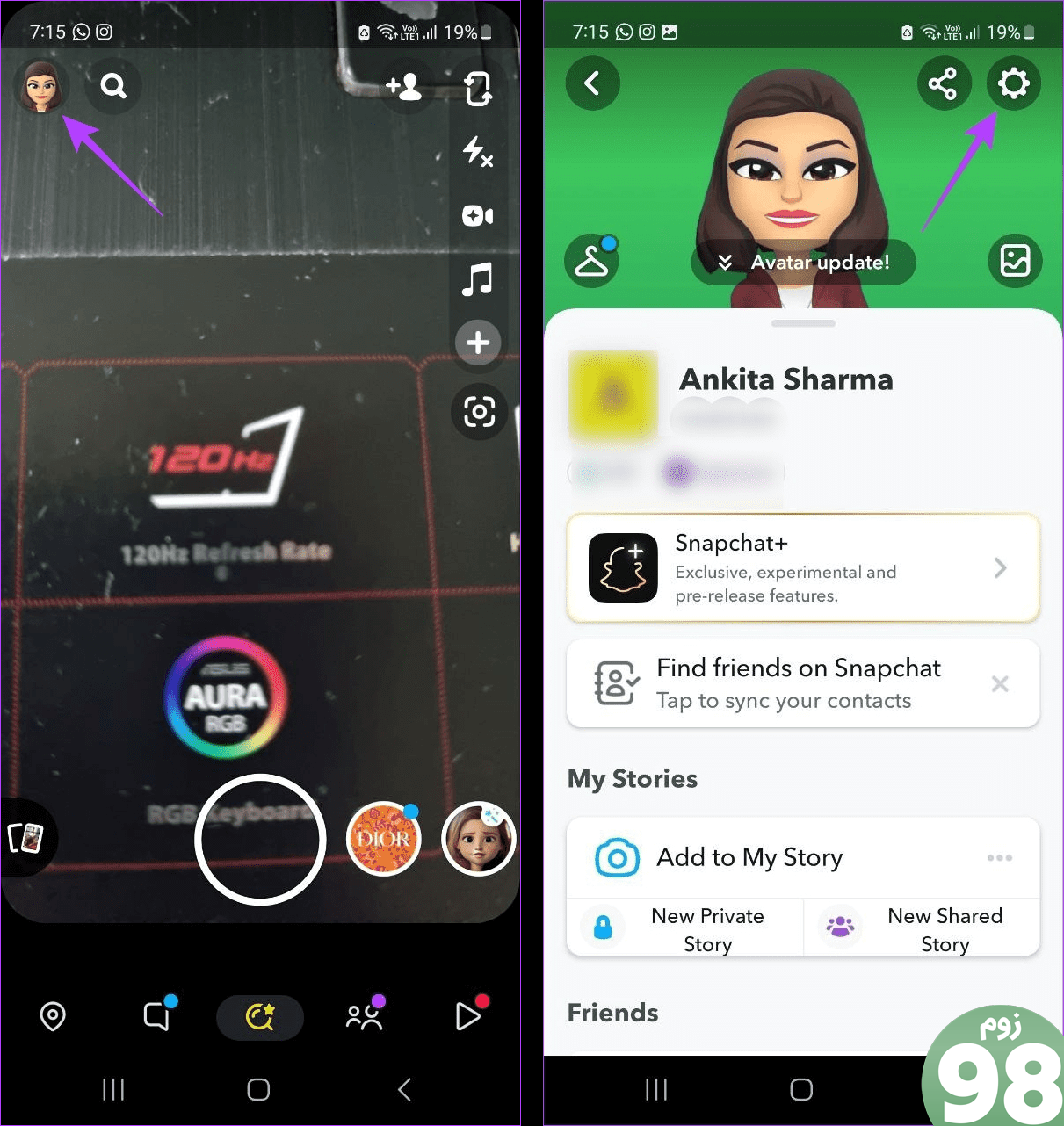
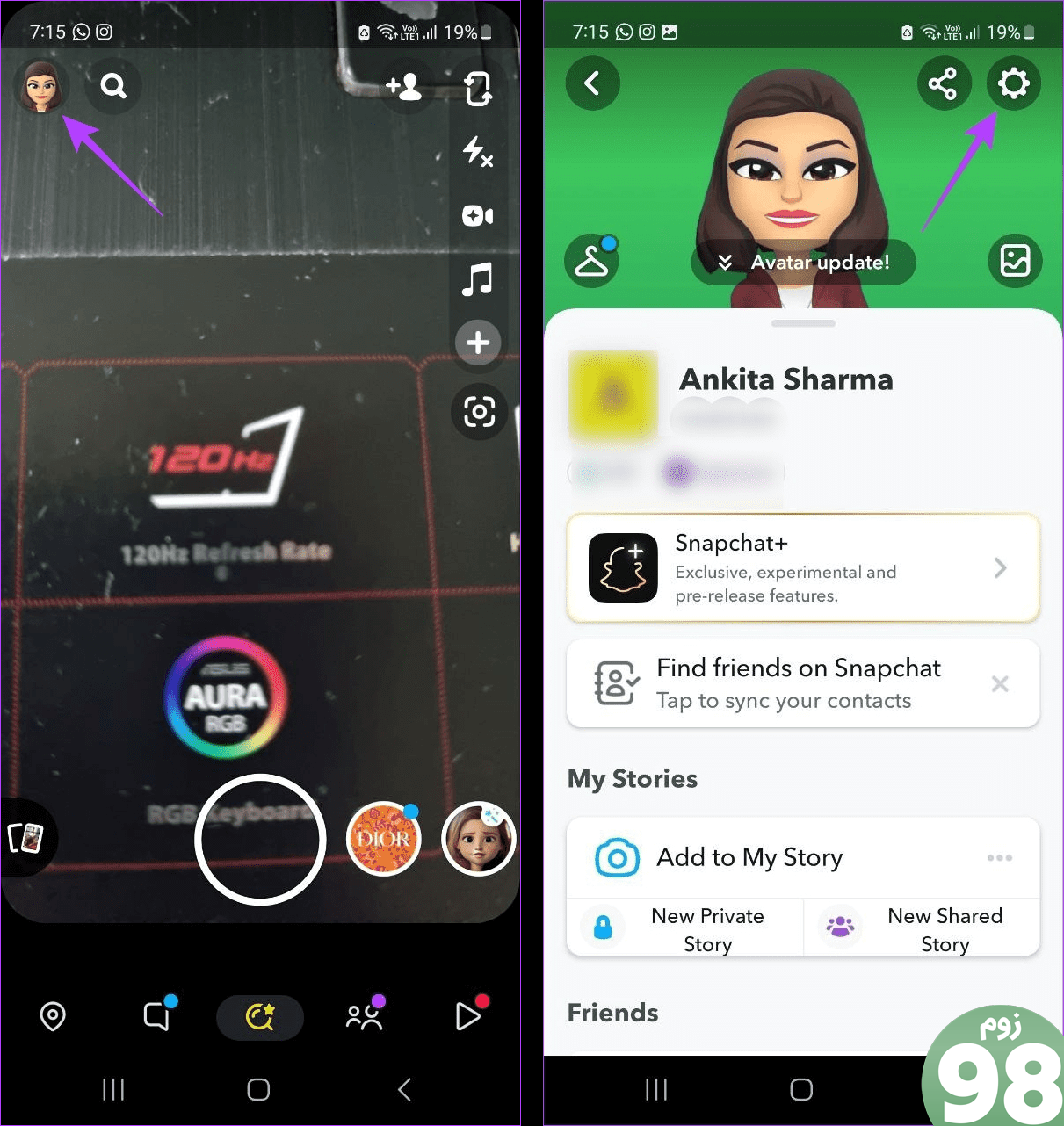
مرحله 3: به قسمت Account Actions بروید و روی My Data ضربه بزنید.
مرحله 4: در اینجا رمز عبور اسنپ چت خود را وارد کرده و روی Continue ضربه بزنید.
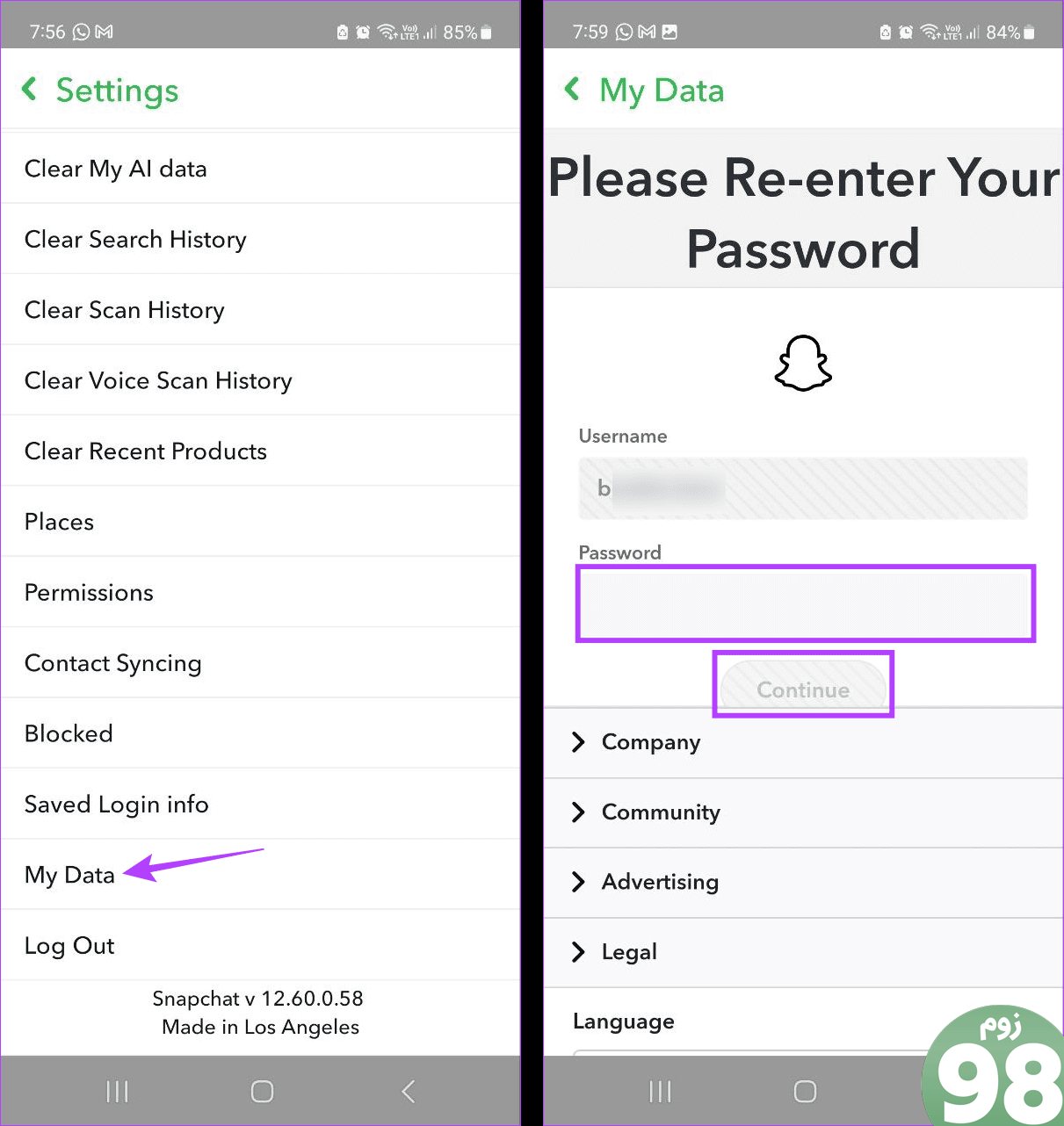
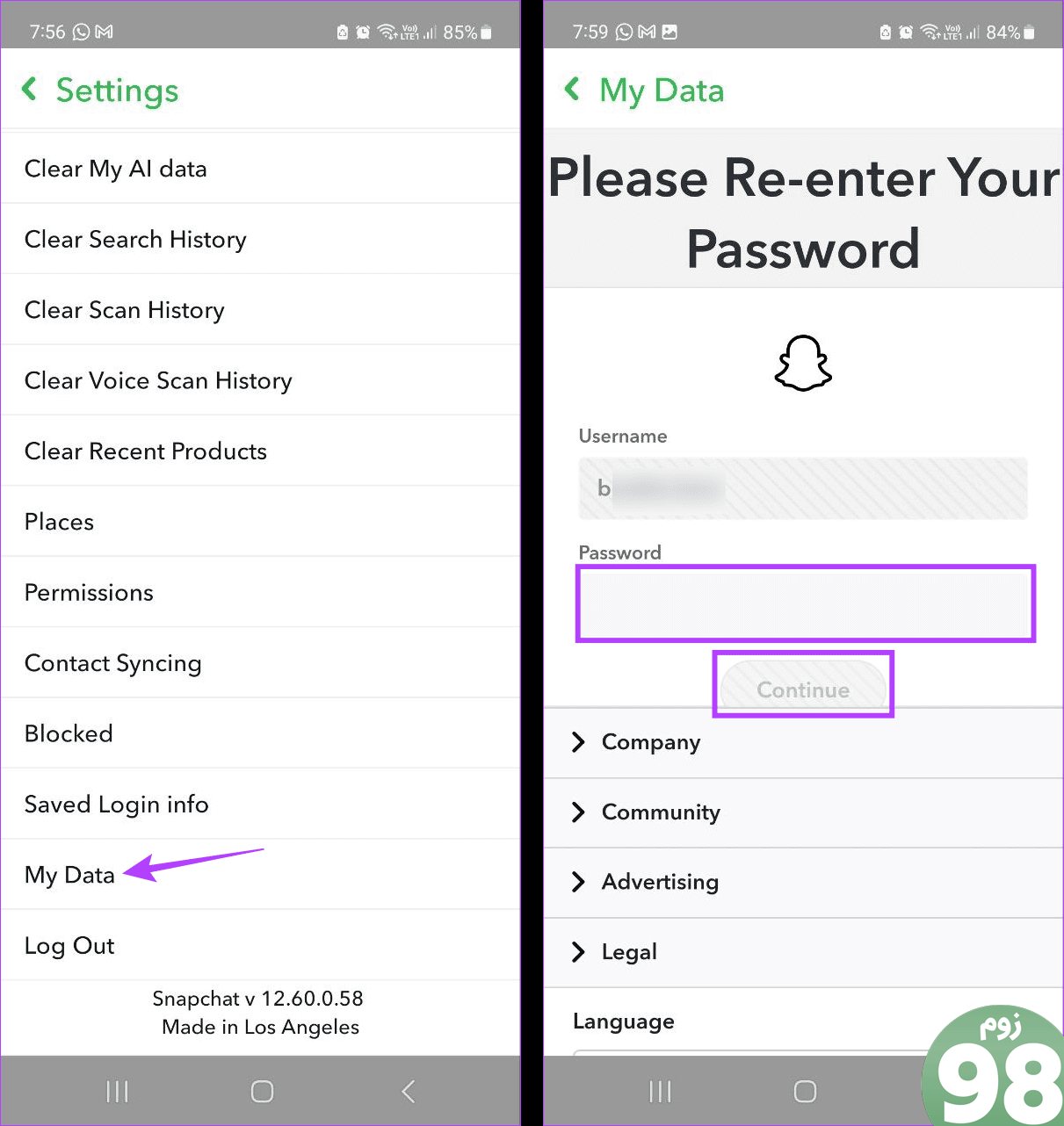
مرحله 5: فایل و پارامترهایی را که می خواهید داده های شما برای آنها صادر شود انتخاب کنید. مطمئن شوید که گزینه User Information انتخاب شده است.
مرحله 6: پس از اتمام، روی Next ضربه بزنید.
مرحله 7: در اینجا، کلید «صادرات خود را بر اساس محدوده تاریخ فیلتر کنید» خاموش کنید.
مرحله 8: سپس روی Submit ضربه بزنید.
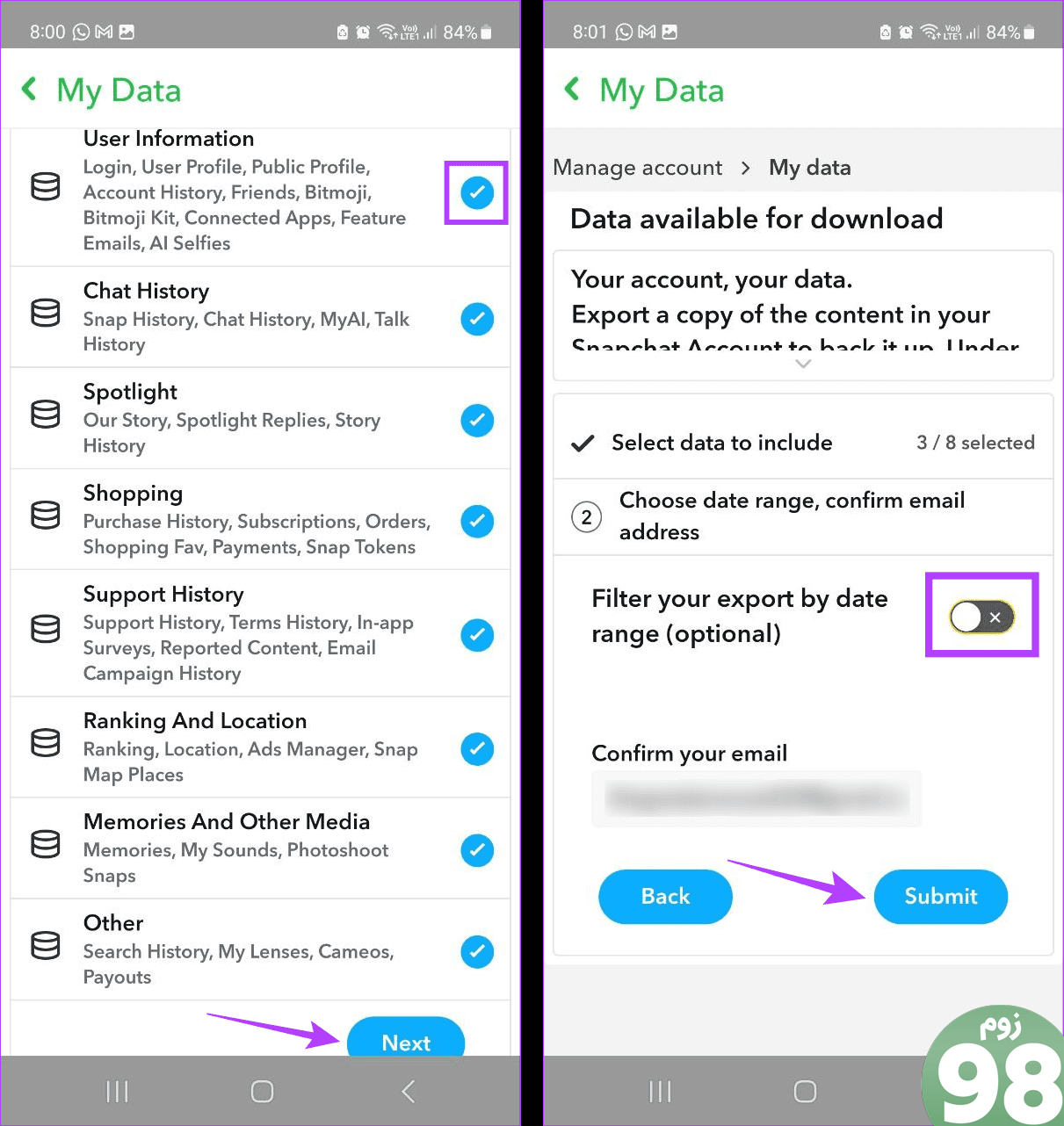
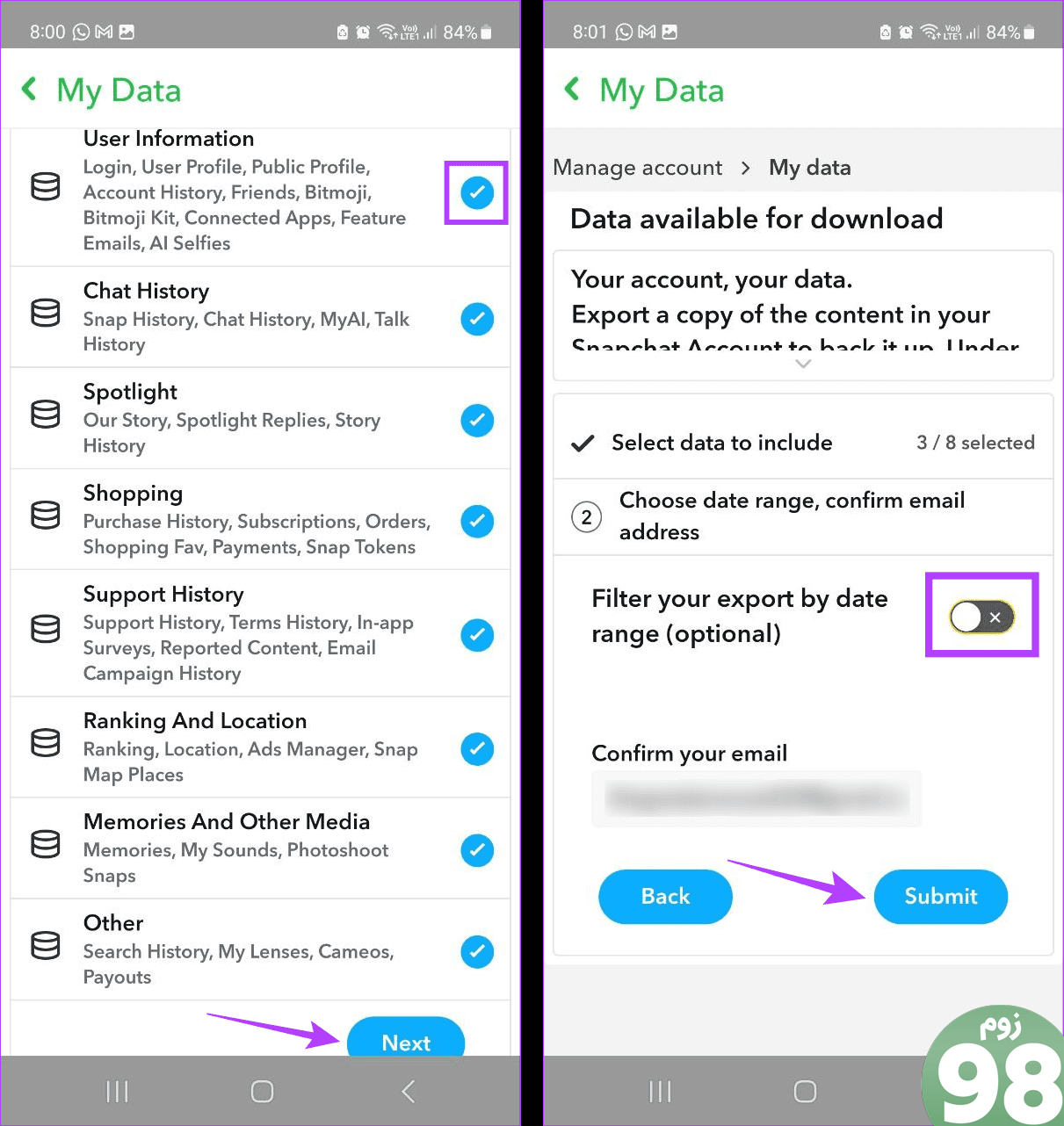
با این کار درخواستی برای دانلود اطلاعات حساب شما به اسنپ چت ارسال می شود. پس از آماده شدن فایل برای دانلود، یک اعلان در شناسه ایمیل ثبت شده خود دریافت خواهید کرد. فایل را باز کنید و اطلاعات دوستان خود را بررسی کنید تا دوستانی که قبلاً حذف شدهاند در اسنپ چت پیدا کنید.
سوالات متداول برای یافتن دوستان خود در اسنپ چت
1. آیا کاربر دیگر می داند که چه زمانی آنها را در اسنپ چت حذف می کنید؟
خیر، اسنپ چت وقتی دیگران را از لیست دوستان خود در اسنپ چت حذف می کنید، به دیگران اطلاع نمی دهد.
2. آیا وقتی شخصی را به عنوان دوست اضافه می کنید، اسنپ چت اعلان ارسال می کند؟
بله، اسنپ چت وقتی کاربران دیگر را به عنوان دوست اضافه کنید، آنها را مطلع می کند. بنابراین، اگر دوباره دوستی را اضافه میکنید، میتوانید برای توضیح وضعیت به او پیام جداگانه ارسال کنید.
دوستان خود را دوباره اضافه کنید
حذف تصادفی شخصی از لیست دوستانتان می تواند یک کابوس باشد. بنابراین، امیدواریم این مقاله به شما کمک کرده باشد که دوستان حذف شده خود را در اسنپ چت بیابید و ببینید. اگر می خواهید، می توانید دوستان خود را نیز در اسنپ چت پین کنید تا مطمئن شوید که دوباره درگیر ولگردی و ولگردی شما برای حذف نمی شوند.
امیدواریم از این مقاله نحوه دیدن دوستان حذف شده در اسنپ چت مجله نود و هشت زوم استفاده لازم را کرده باشید و در صورت تمایل آنرا با دوستان خود به اشتراک بگذارید و با امتیاز از قسمت پایین و درج نظرات ما را در ارائه مقالات بهتر یاری کنید
لینک کوتاه مقاله : https://5ia.ir/HDnWpL
کوتاه کننده لینک
کد QR :

 t_98zoom@ به کانال تلگرام 98 زوم بپیوندید
t_98zoom@ به کانال تلگرام 98 زوم بپیوندید
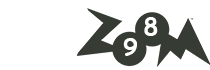
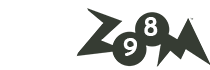





سلام یه مشکلی داشتم اگه کمک کنید ممنون میشم
من ی دوستی رو حذف اشتباهی حذف کردم بعد درخواست بازیابی اطلاعاتم رو دادم ولی اون مخاطب رو بالا نیاورد فقط یک سری دیتای بدرد نخورد بالا آورد اگه امکانش هست کمکم کنید ممنون
بعد از چه مدت درخواست بازیابی دادید ؟